win7系统怎么安装教程?
虽然现在都2024年了,但你会发现,身边还有不少人依然在用win7。你问为啥?这可是经典中的经典,曾经风靡一时的操作系统,简单好用,稳定性也不错。对于那些对win11用不惯的人来说,重装win7也不是不可以。如果你的电脑配置合适,那就装吧,毕竟操作系统还是用着顺手最重要。以下重装教程,可以轻松帮你重装哦!
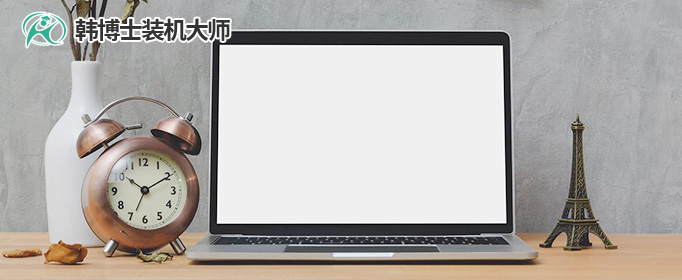
一、重装系统下载工具
下载免费专业的一键重装系统软件(点击红字下载)
二、在安装Windows 7之前,您需要注意以下几个重要事项:
1.备份数据:确保将所有重要文件都备份到了安全的位置,以防在操作系统安装过程中丢失。
2. 电量充足:对于笔记本电脑用户来说,确保电源连接稳定,以避免因电量不足而导致意外关机。
3. 禁用防病毒软件:在开始安装之前,最好禁用任何正在运行的防病毒软件,因为它们可能会干扰安装过程。
三、重装win7系统的步骤和教程
1.对桌面上的“韩博士装机大师”进行双击操作,打开后,再点击“开始重装”,来开始安装过程。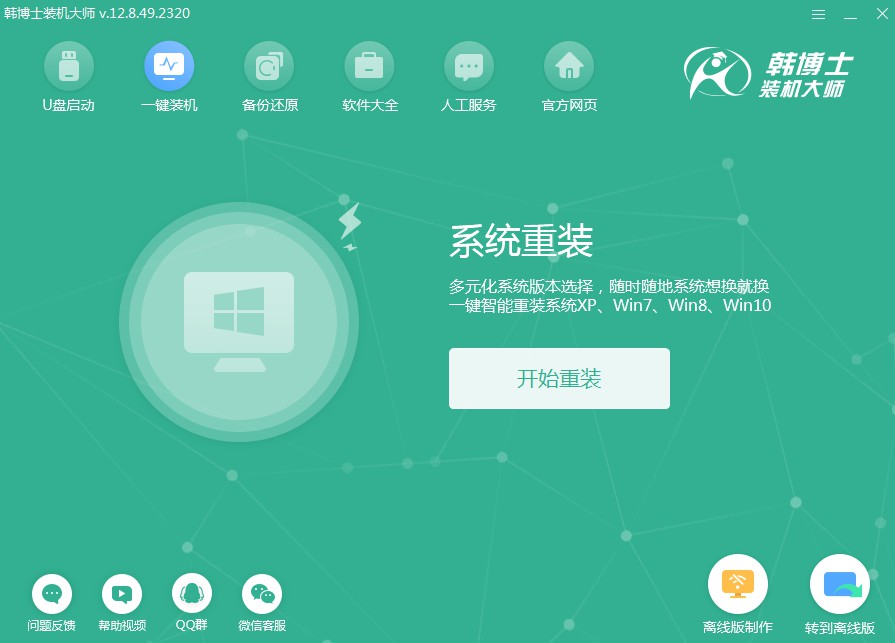
2.软件将自动进入“环境监测”阶段,耐心等待它完成检测,完成后点击“下一步”即可。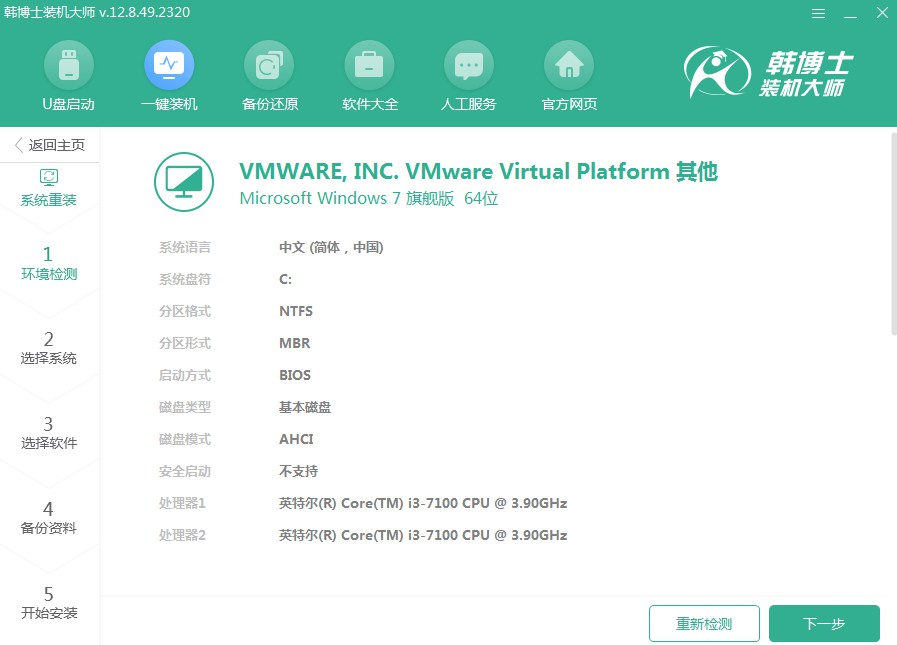
3.在“选择系统”界面,决定一个合适的win7镜像文件,然后继续操作点“下一步”。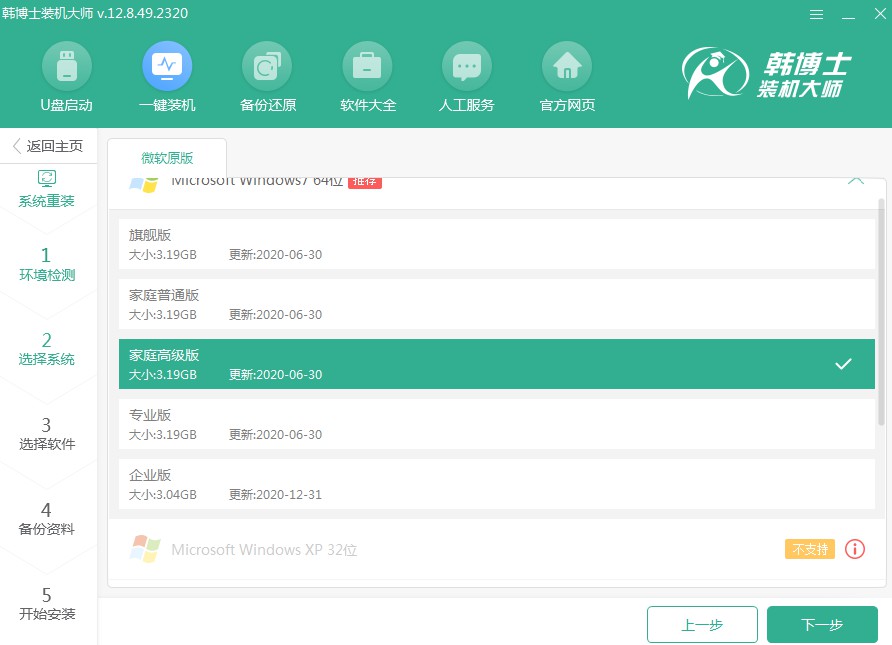
4.系统文件正在下载中,需要一点时间,无需您操作,等它自行下载完毕即可。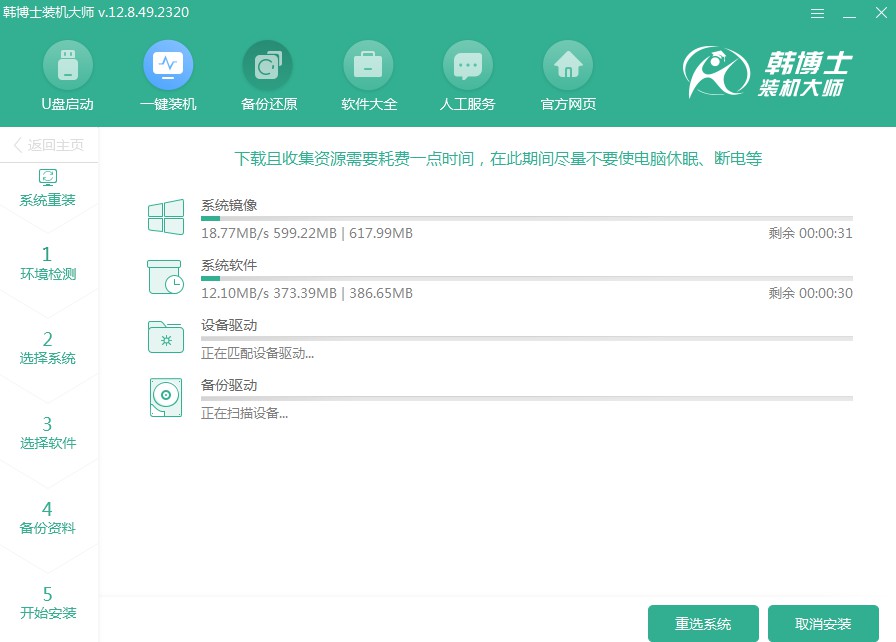
5.系统部署安装环境正在进行,请您暂时不要进行任何操作,保持耐心,等待它自行完成,完成后请点击“立即重启”。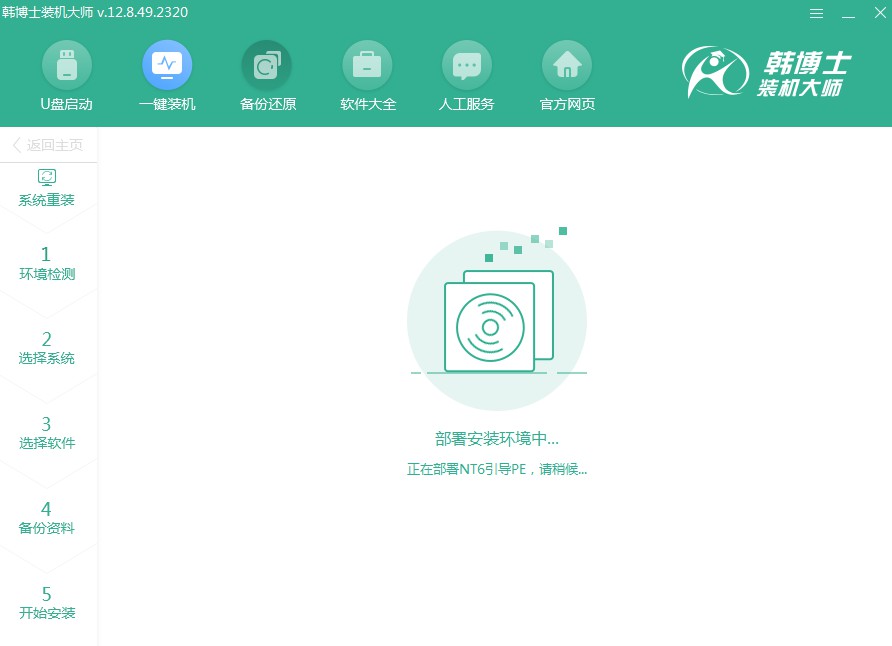
6.在屏幕所展示的列表中,选定第二项,然后敲击回车键以便进入PE系统。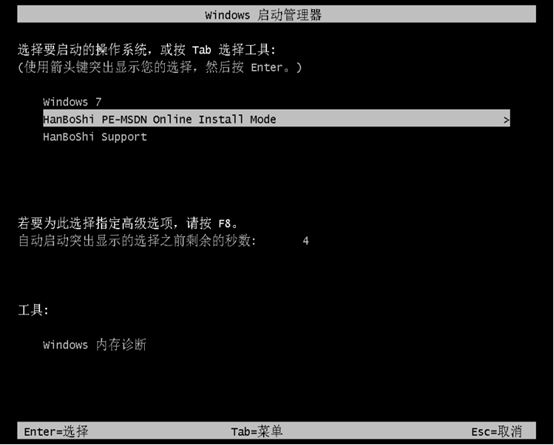
7.当你进入PE界面后,接下来会自行启动win7系统的安装流程,这个过程完全不需要你的干预,等待安装结束后,点击“立即重启”,进行电脑重启。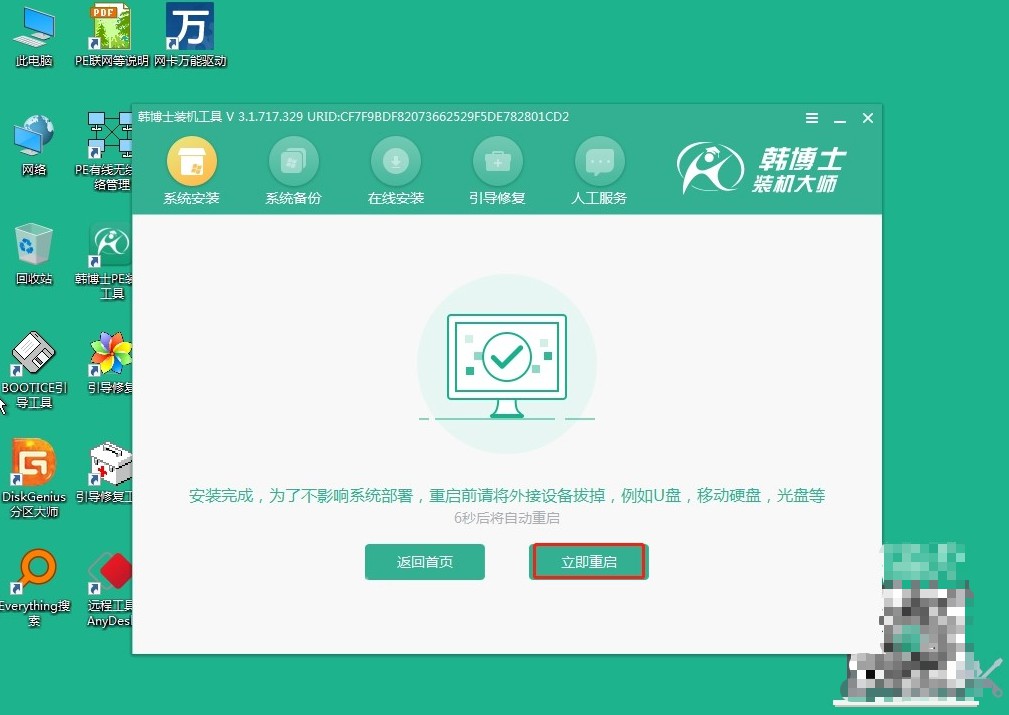
8.电脑重启后若能见到win7桌面,那就说明,韩博士成功地把win7系统装到电脑上啦。
win7系统如何安装教程?重装win7后,你会发现很多熟悉的功能和界面,又回来了。对老用户来说,这是一种安心的熟悉感。只要你的电脑配置合适,就可以跟着以上的教程,来进行重装。韩博士一键重装,省事简单,最重要它还是免费的,非常值得一试哦!

